Descripción
Pantalla principal, para el manejo de citas. En la misma, podrá realizar varias funciones y tener acceso a diferentes pantallas, como: facturación, información demográfica del paciente, entre otras.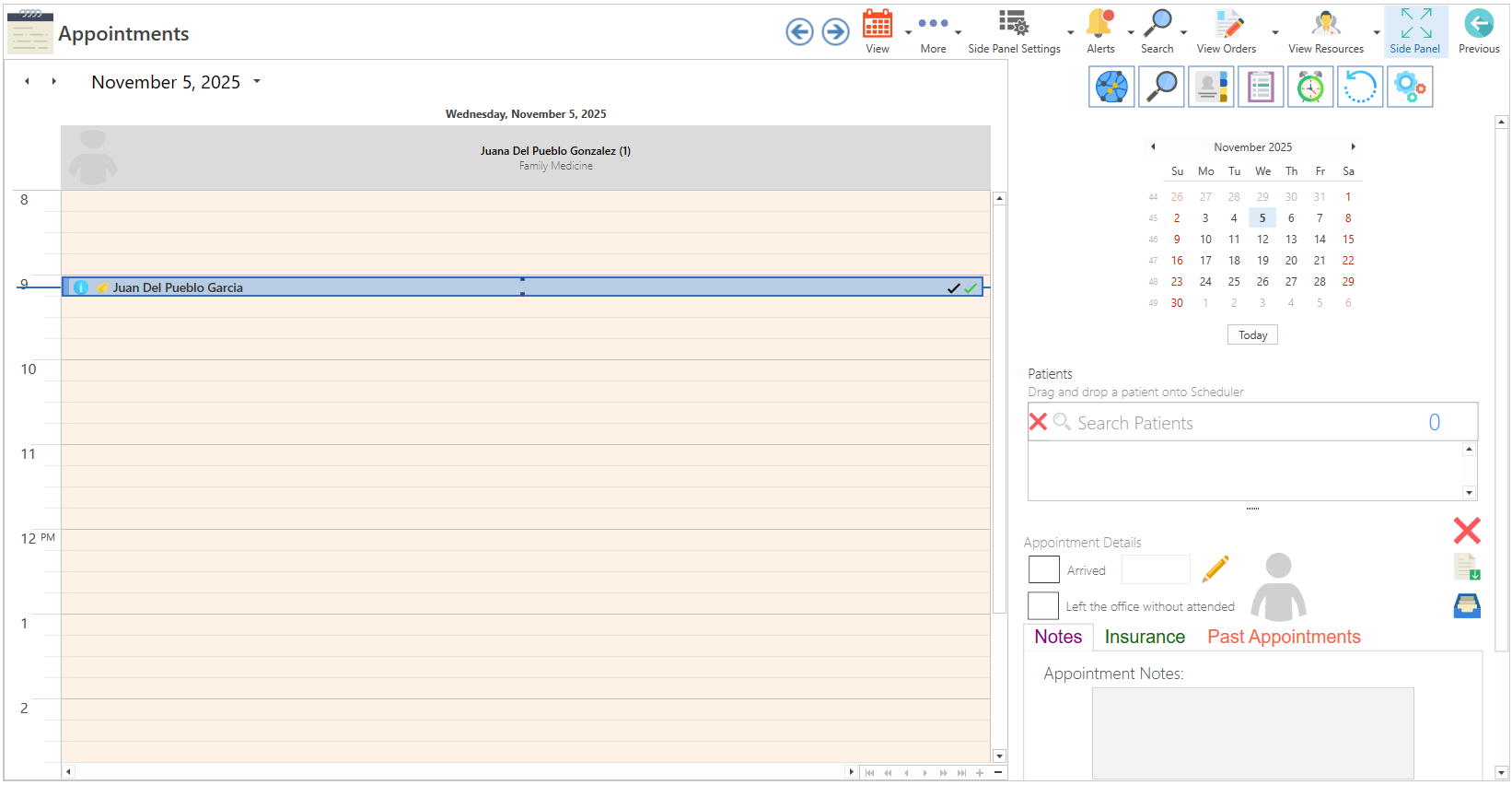
Acceso
A través de "Main Menu"
- En el menú principal, presione el botón de "Appointments".
A través de "Quickinks"
- En el menú principal, presione texto de "QuickLinks", localizado en la parte superior de la pantalla.
- Luego seleccione la opción de "Appointments".
- O seleccione la opción de "Patients", una vez desplegada la pantalla, presione el botón de "Appointments", localizado en la parte superior de la pantalla.
A través de "Patients"
- En la pantalla de "Patient Details", presione el botón de "Appointments", localizado en la parte superior de la pantalla.
Secciones
Botones
- Backward: Al presionar, permite regresar un día previo en el calendario.
- Forward: Al presionar, permite ir un día posterior en el calendario.
- Calendar (View)
- Day View: Despliega el calendario por día.
- Work Week View: Despliega el calendario por días laborales.
- Week View: Despliega el calendario por semanas.
- Month View: Despliega el calendario por mes.
- Timeline View: Despliega las citas en formato de lista de acuerdo al horario configurado.
- More:
- Billing: Despliega pantalla, para registrar el pago de la visita o ir al módulo de facturación.
- Eligibility: Al presionar, permite verificar la elegibilidad de cubierta y medicamentos, para el paciente seleccionado.
- Internal Referrals: Desplegará la lista de los pacientes que tengan referidos con proveedores internos del centro u oficina, para crearles una cita pendiente.
- Reports: Al presionar, permite acceso a la pantalla, donde podrá generar reportes, sobre las citas de los pacientes y realizar el envío de recordatorios a los pacientes. A esta pantalla, se le agregaron varias opciones y campos.
- Schedule: Permite crear citas recurrentes, para un paciente con un proveedor y/o oficina específica.
Save Layout: Permite guardar el diseño de la pantalla, según la preferencia del usuario.
Workflow: Despliega la pantalla del flujo de pacientes.
Office Directory: Permite desplegar, la pantalla para registrar los contactos de la oficina o centro.
Secciones del Panel: Estas opciones se desplegarán, al seleccionarlas en la sección de "Side Panel Settings".
- View Date Selector: Al seleccionar, se desplegará el calendario.
- View Patient Search: Al seleccionar, se desplegará la sección de búsqueda de pacientes.
- View Patients Detail: Al seleccionar, se desplegará la sección de "Appointment Detail".
- Show Work Time Only: Al seleccionar, solo desplegará el calendario, con las horas que trabaja el proveedor.
- Save Layout: Al presionar, permite guardar el diseño configurado.
Alerts: Despliega las alertas administrativas del paciente seleccionado. Las alertas ahora, podrán ser configuradas por usuario y grupos y seleccionar el tiempo que desea se desplieguen las mismas. Además, podrán ser asignadas a la sección de "Reminders", repetir e imprimir.
- General Alerts: Permite ir a la pantalla de alertas administrativas del paciente. (Estas alertas se configuran, en la pantalla de "Settings / Office / Office Alerts".)
- Patient Alert History: Permite ir a la pantalla, donde se desplegará el historial de las alertas del paciente. (Estas son las alertas que se crearon, en esta pantalla, al presionar el botón de "Alert / New Patient Alert" o en la pantalla de "Appointment", al presionar un clic derecho sobre el paciente citado, las mismas, podrán ser vistas solamente, en la pantalla de "Patient Detail" y "Appointment".)
- New Patient Alert: Permite crear una alerta de paciente, la cual se estará desplegando cuando se abra nuevamente la pantalla de "Patient Details" o se intente abrir la pantalla de "Patient Details", desde la pantalla de "Appointments".
- Search:
- Appointment Search: Permite realizar la búsqueda de citas, para un paciente en una oficina y/o proveedor específico.
- Lookup: Permite realizar búsqueda de pasadas, futuras o de todas las citas, de un paciente en específico.
View Orders:
- View Orders: Despliega las órdenes del paciente. Estas pueden ser recetas, referidos u órdenes de laboratorio.
- View Summary: Despliega el resumen, en cuanto a tratamiento dado al paciente, durante ese día.
View Resources:
- Providers: Seleccione el/los proveedores, que se mostrarán en la pantalla de citas.
- Offices: Seleccione la/las oficinas, que se mostrarán en la pantalla de citas
- Side Panel: Al presionar, se desplegará panel, localizado en la parte derecha de la pantalla. El usuario tiene la opción de dejarlo desplegado o esconderlo.
- Previous: Permite cerrar la pantalla.
- Calendario: Lugar donde se agregan, editan, eliminan y mueven las citas.
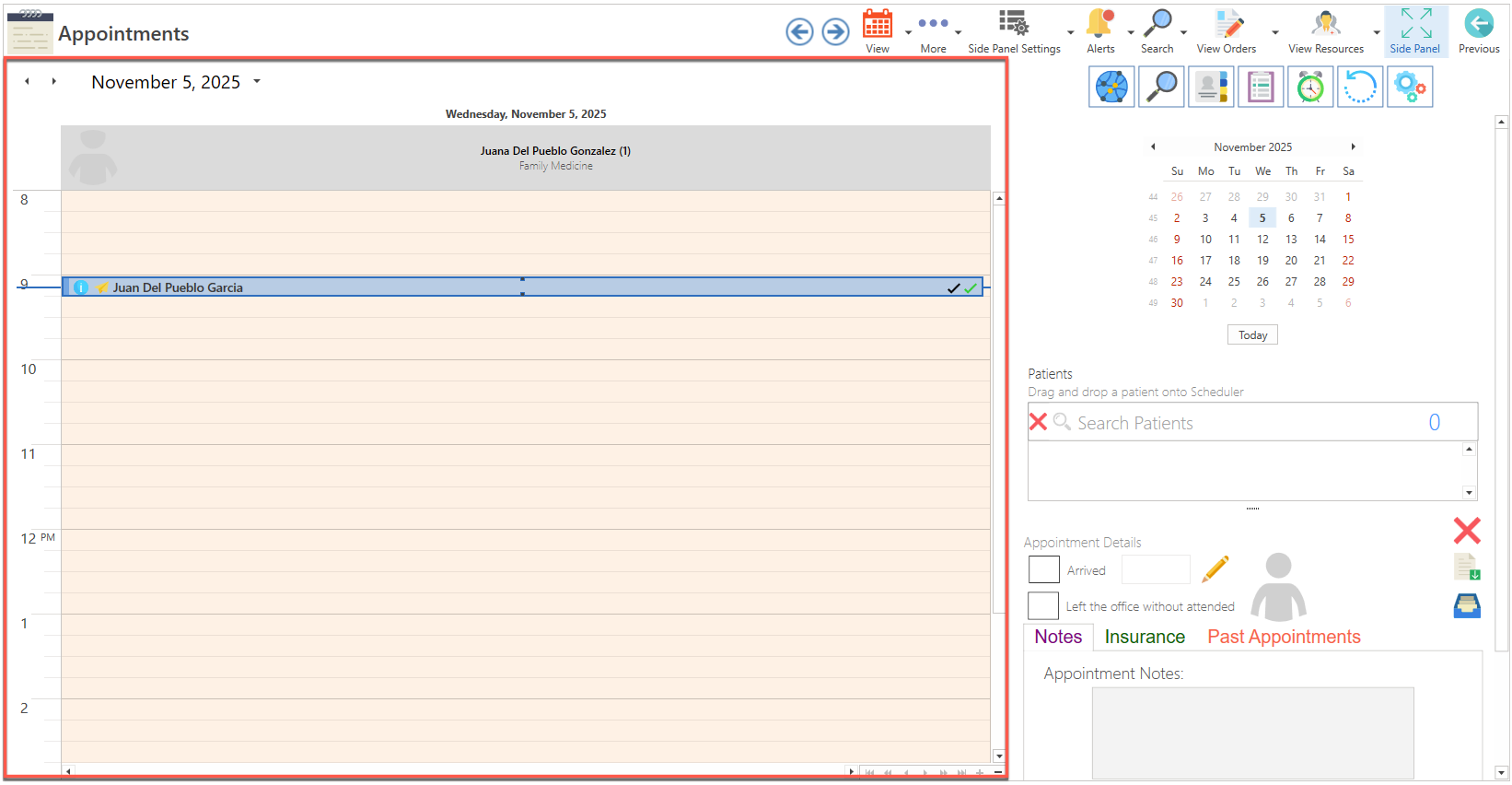
Appointment Detail: Sección donde se crea la cita de los detalles del paciente tales como: plan primario, plan secundario, oficina a ser atendido entre otros. En dicha sección, el usuario podrá ver las citas futuras de pacientes y eliminar de ser necesario.
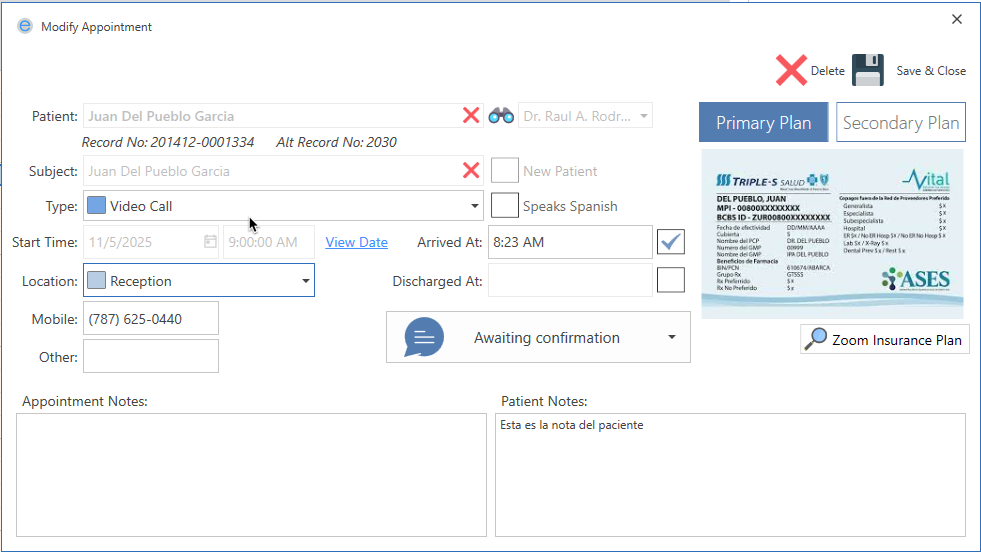
 Información del paciente: Esta sección se desplegará, al presionar el botón de información, en el paciente seleccionado. En la misma, podrá ver la información demográfica del paciente, verificar elegibilidad, registrar la firma, ver las órdenes y editar la cita.
Información del paciente: Esta sección se desplegará, al presionar el botón de información, en el paciente seleccionado. En la misma, podrá ver la información demográfica del paciente, verificar elegibilidad, registrar la firma, ver las órdenes y editar la cita.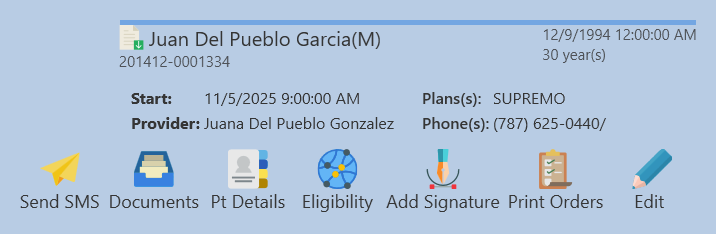
 Botones del Panel
Botones del Panel
- Eligibility: Permite realizar, la búsqueda de elegibilidad del plan médico del paciente.
- Search: Permite realizar, la búsqueda de citas de pacientes. Esta pantalla funciona, de la misma manera que la de "Lookup".
- Patients Detail: Permite desplegar, la pantalla de información demográfica del paciente.
- Reports: Permite crear reportes de las citas. En el mismo, se podrán ver los pacientes , que se fueron de la oficina o centro sin ser atendidos, en la columna de "Runaway".
Schedule: Permite crear citas recurrentes, para un paciente con un proveedor y/o oficina específica. Utilizada en la mayoría de las veces en "Ob/Gyn".
Refresh: Permite actualizar la pantalla.
Settings: Permite configurar el horario de la oficina o centro, tipos de citas, cuartos de examen y/o los periodos de vacaciones y días feriados.
Secciones del Panel
- View Date Selector: Sección, para facilitar el manejo de fechas de las citas de pacientes.

- Patient's: Sección para realizar búsqueda de paciente. Una vez haya encontrado el paciente, presione el botón izquierdo del "mouse" y arrastre hacia la hora de la cita, que desea colocar en el calendario.

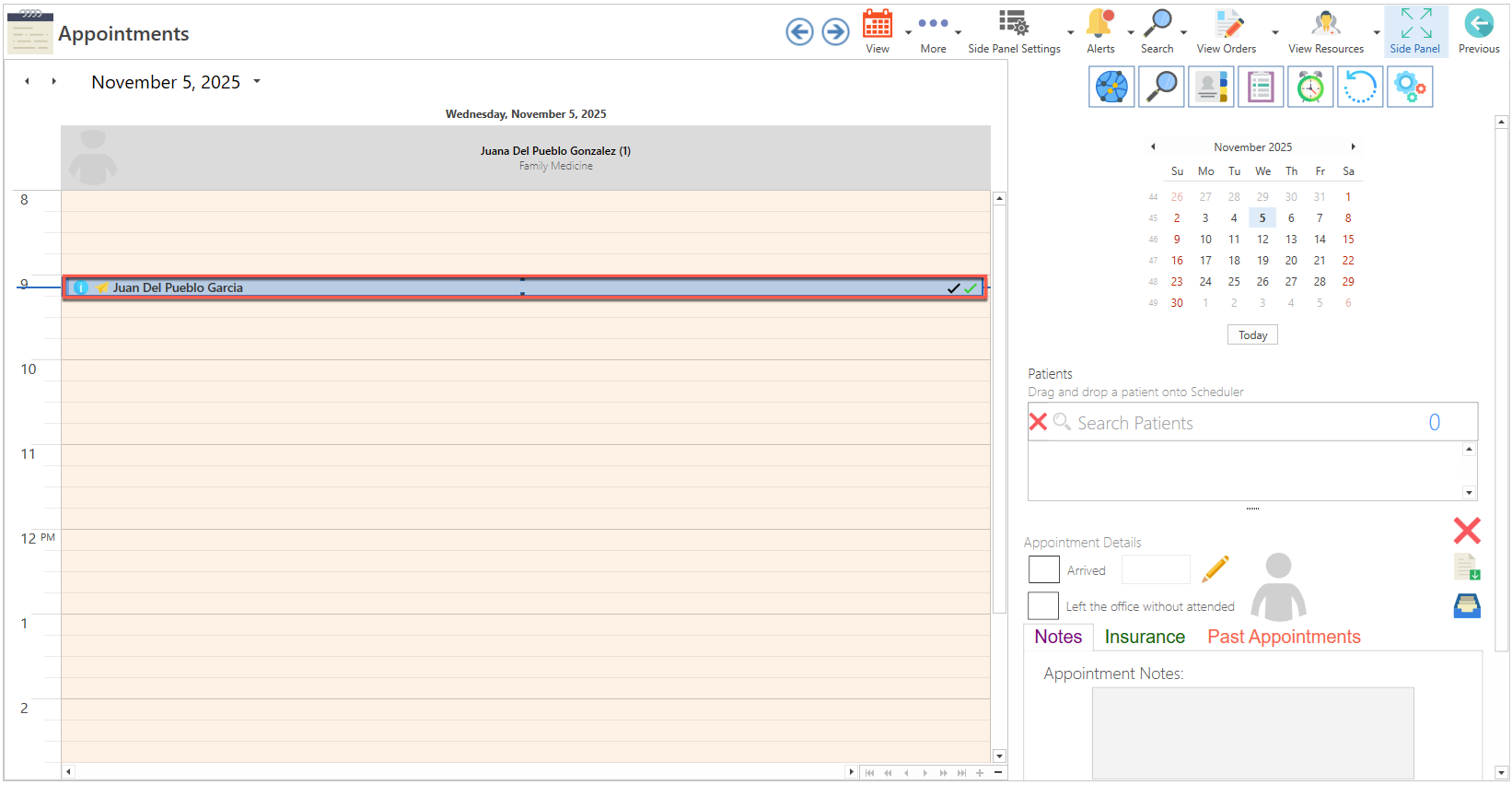
- Appointment Details: Sección donde podrá ver, los detalles del paciente seleccionado.
- Arrived: Al seleccionar este encasillado, indica que el paciente llegó a la oficina. De igual manera, funciona como modo de visualizar, si el paciente llegó, con tan solo seleccionar el mismo en el calendario.
 Edit: Despliega la pantalla de "Appointments Details", para editar la cita del paciente seleccionado.
Edit: Despliega la pantalla de "Appointments Details", para editar la cita del paciente seleccionado. - Left the office without attended: Seleccione este encasillado, para indicar que el paciente se fue sin ser atendido. (Nota: Al seleccionar esta opción, se desplegará en el reporte de citas como "Runaway".)
- Delete: Permite eliminar, la cita del paciente.
- Refresh Details: Permite actualizar, los detalles de la cita y notificaciones.
- Documents: Permite agregar documentos, al paciente seleccionado.
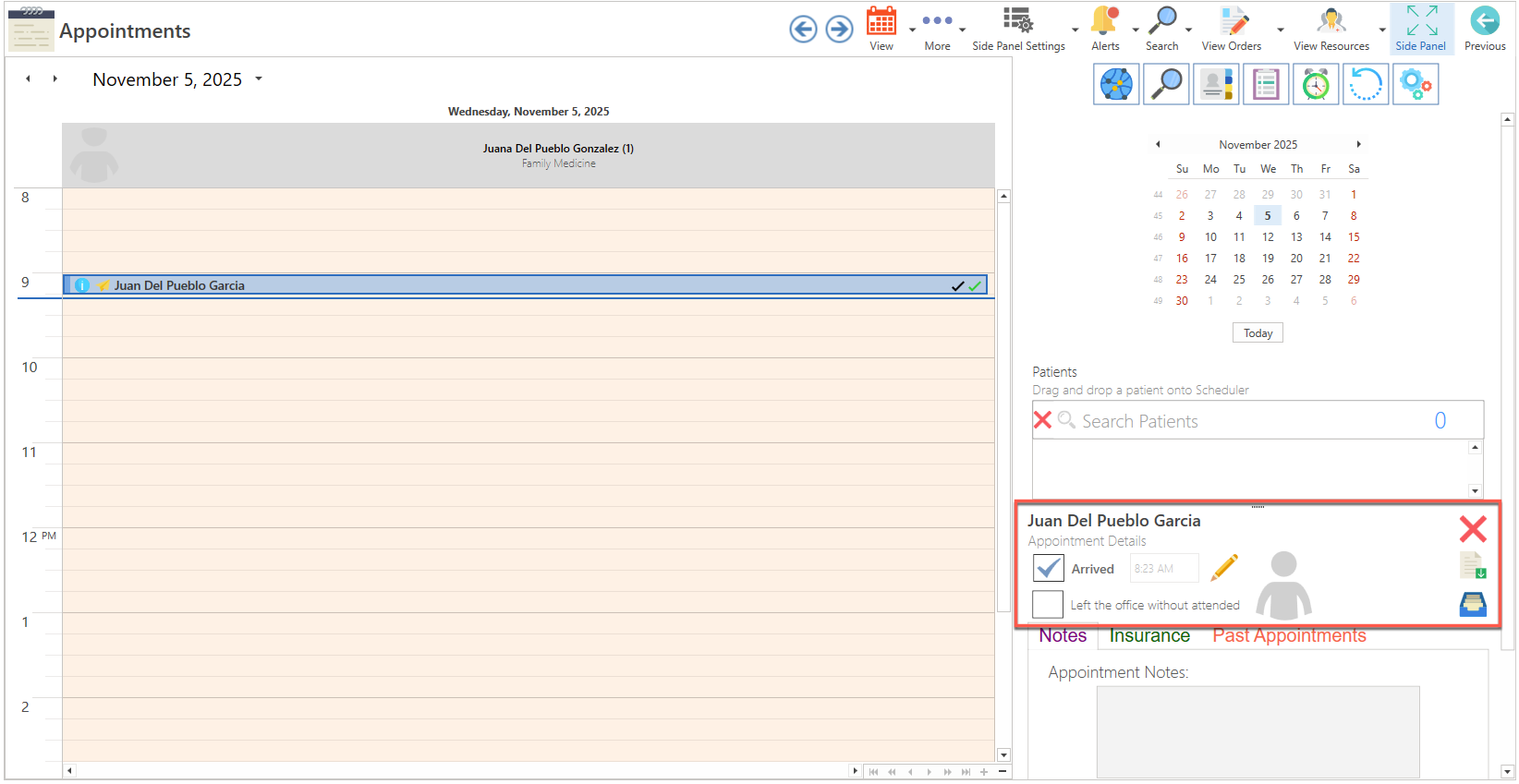
- Notes: Despliega las notas de la cita y las notas creadas, en la pantalla de "Patient Details", del paciente seleccionado.
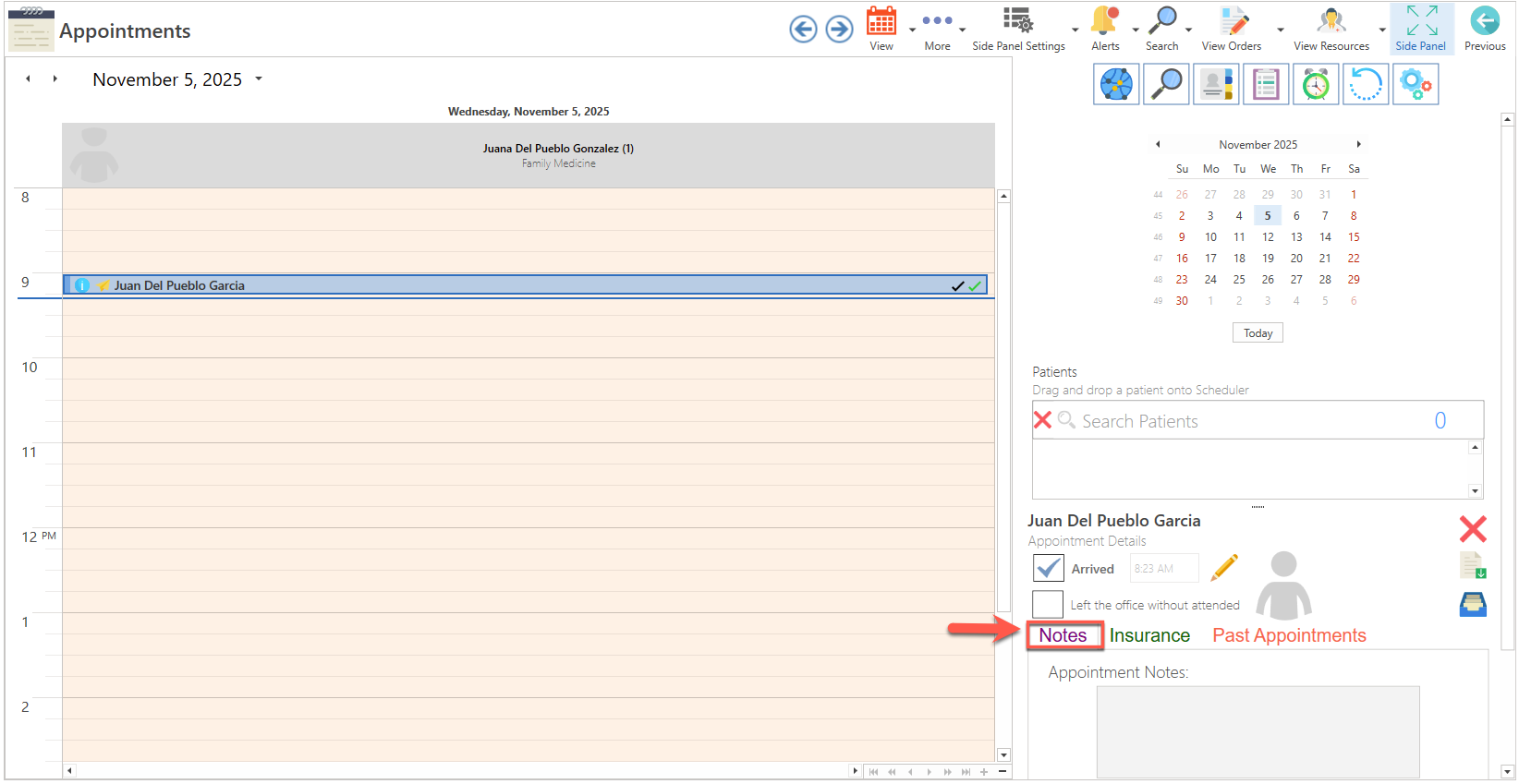
- Insurance: Despliega la imagen del plan médico primario y secundario, del paciente seleccionado.
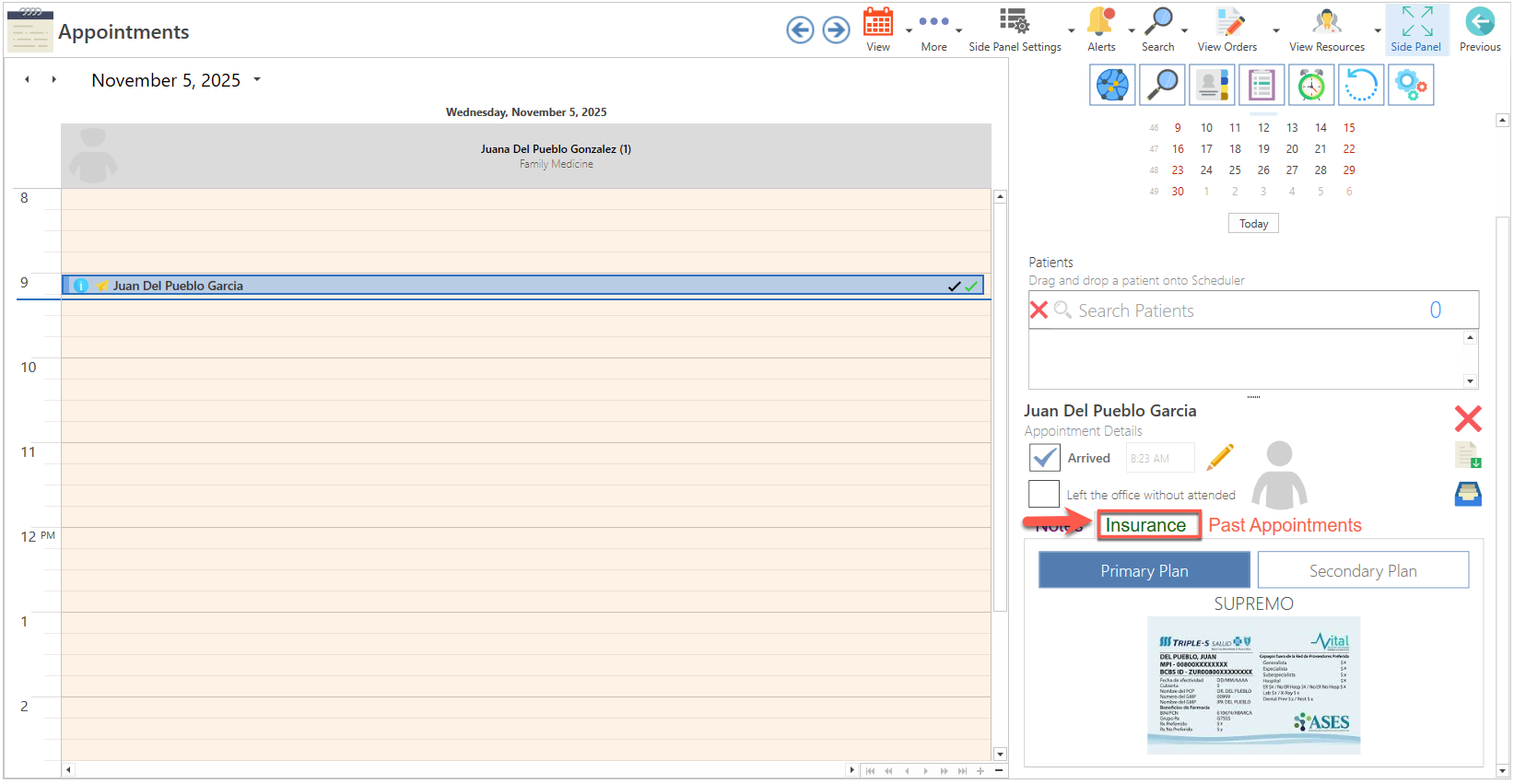
- Past Appointments: Al seleccionar esta pestaña, una vez presione el botón de "Refresh", se desplegarán las citas pasadas, de 4 meses del paciente seleccionado.

- Arrived: El evento es identificado, al momento de seleccionar el encasillado de "Arrived At", en la pantalla de "Appointment Detail", cuando el paciente llega a la oficina.
- Attended: El evento es identificado, una vez se cierre el encuentro amarrado a la cita del paciente.
- No Show: El evento es identificado, cuando el paciente está en calendario, pero no se presentó a la oficina.
 Refresh Details: Presione este botón, una vez haya realizado algún cambio en el récord del paciente. Automáticamente, actualizará la información, del paciente seleccionado.
Refresh Details: Presione este botón, una vez haya realizado algún cambio en el récord del paciente. Automáticamente, actualizará la información, del paciente seleccionado.  Documents: Despliega la pantalla de "Documents", del paciente seleccionado.
Documents: Despliega la pantalla de "Documents", del paciente seleccionado. 
- Show Work Time Only: Al seleccionar esta opción, el calendario solo desplegará, las horas de trabajo del proveedor.
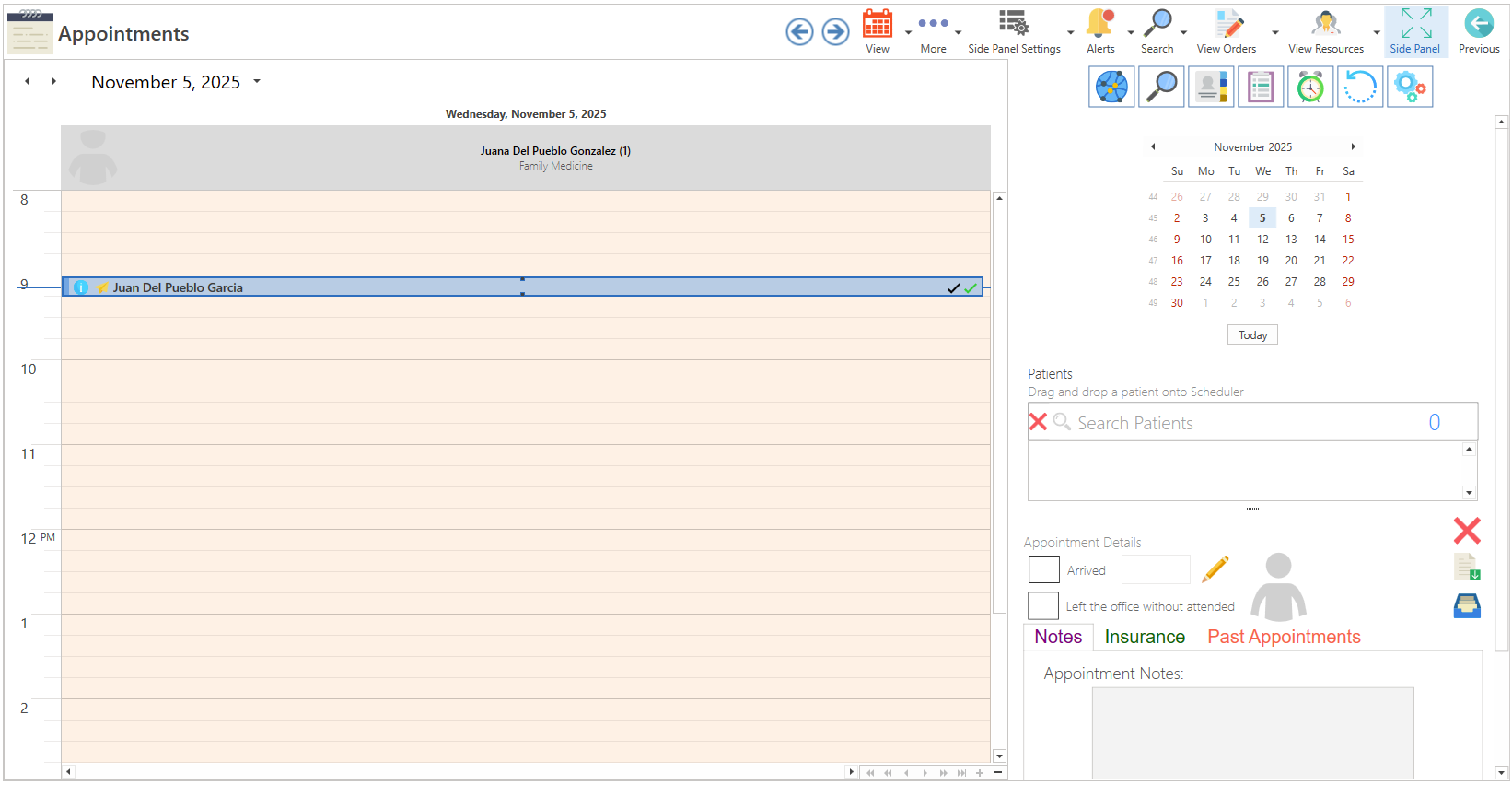
- Save Layout: Al seleccionar, guardará el diseño y despliegue, según la configuración y/o preferencia del usuario.
Opciones al presionar, el botón derecho del "mouse", sobre el paciente seleccionado

- Open: Despliegue el detalle de la cita del paciente seleccionado.
- Set status as: Permite cambiar, el tipo de cita, del paciente seleccionado.
- Set area as: Permite cambiar, el cuarto en el que se encuentra, el paciente seleccionado.
- Cut: Permite cortar, la cita del paciente seleccionado.
- Copy: Permite copiar, la cita del paciente seleccionado.
- Paste: Permite pegar, la cita del paciente seleccionado.
- Delete: Permite eliminar, la cita del paciente seleccionado.
- Send SMS to Patient: Permite el envío de mensaje de texto, al paciente seleccionado.
- View Log: Despliega el usuario que creó, edito y agregó alguna nota, relacionada a la cita del paciente.
Artículo Recomendado:
- Preguntas Frecuentes: Patients / Appointments